Comment écouter de la musique sur FaceTime avec SharePlay
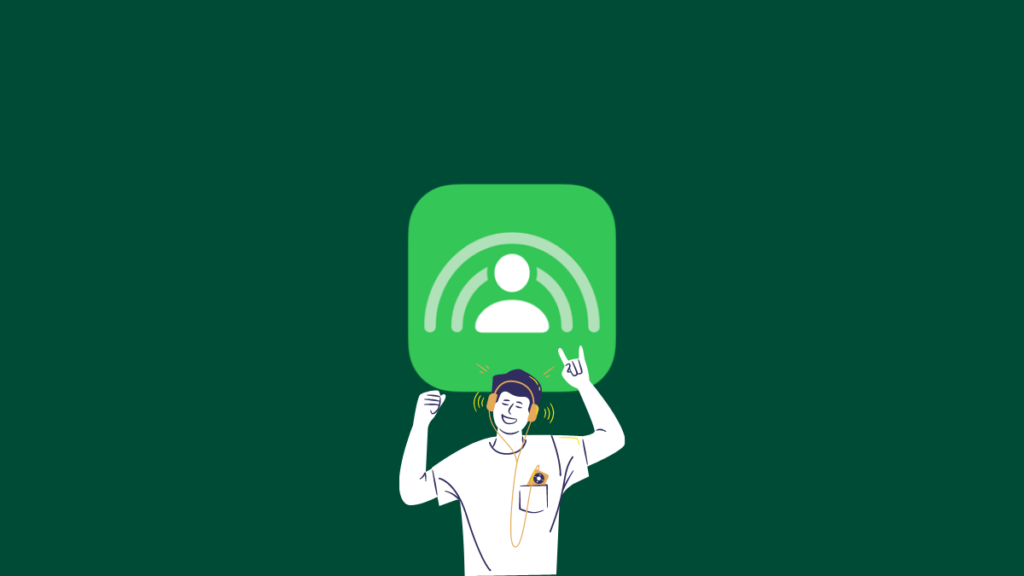
S’il y a quelque chose qu’iOS 15 a amélioré sur votre iPhone, ce doit être l’application FaceTime. FaceTime sur iOS 15 est livré avec de toutes nouvelles fonctionnalités telles que le mode Portrait, la vue Grille, l’audio spatial, l’isolation vocale, le large spectre et l’intégration Web, mais la plus importante d’entre elles est SharePlay. SharePlay rend les appels vidéo plus interactifs en vous permettant de partager et de diffuser du contenu pris en charge comme des films, des émissions de télévision, de la musique et d’autres contenus sur FaceTime avec toute personne en appel.
Avec SharePlay, vous n’avez plus besoin d’utiliser des applications tierces ou un autre service d’appel vidéo pour diffuser des contenus avec vos amis à distance en même temps. Tout ce dont vous avez besoin est votre iPhone, iPad, Mac ou Apple TV pour vous connecter à quelqu’un via FaceTime, puis vous pouvez lire tout type de contenu avec d’autres lors d’un appel tant que l’application partagée prend en charge SharePlay.
Si vous souhaitez écouter vos morceaux de musique préférés et les écouter avec vos amis et votre famille, cet article vous aidera à le faire sur FaceTime via la nouvelle fonctionnalité SharePlay.
En rapport: Comment faire face aux utilisateurs Android | Utilisateurs Windows
Comment écouter de la musique sur FaceTime
La seule façon d’écouter de la musique ou de diffuser du contenu sur FaceTime est via SharePlay. Lorsque vous écoutez de la musique avec d’autres personnes lors d’un appel FaceTime, n’importe qui peut mettre en pause le contenu, contrôler la lecture et modifier ce qui est diffusé ; tout en étant dans un appel vidéo et en se parlant continuellement. Pour écouter de la musique lors d’un appel FaceTime, suivez les étapes ci-dessous.
Conditions préalables
Avant de pouvoir diffuser de la musique avec d’autres personnes à l’aide de SharePlay, vous devez vous assurer que vous et vos participants à l’appel FaceTime disposez des éléments suivants :
- Les iPhones, iPads et Apple TV de tous les participants doivent être mis à jour respectivement vers iOS 15.1, iPadOS 15.1 et tvOS 15.1
- Application FaceTime connectée avec votre identifiant Apple
- Un abonnement actif sur l’appareil Apple Music de tout le monde ou l’application à partir de laquelle vous souhaitez écouter de la musique (oui, non seulement l’hôte, mais les participants ont également besoin d’un abonnement actif)
Les exigences susmentionnées s’appliquent à tous les participants à l’appel FaceTime, y compris la personne qui initiera SharePlay.
Une fois que vous vous êtes assuré de ces conditions préalables, vous pouvez procéder aux étapes 1 et 2, si vous êtes l’hôte de l’appel FaceTime et de SharePlay. Cependant, si vous êtes déjà sur un appel FaceTime et que vous souhaitez rejoindre le SharePlay de quelqu’un d’autre, vous pouvez le faire en suivant l’étape 3.
Étape 1 : démarrer un appel FaceTime [For host only]
Si vous êtes l’hôte de l’appel vidéo, vous devez d’abord l’initier à partir de votre téléphone. Pour cela, ouvrez l’application FaceTime sur votre iPhone et appuyez sur le bouton ‘Nouveau FaceTime’ ou sélectionnez les contacts que vous avez peut-être récemment contactés sur FaceTime.
Lorsque vous créez un nouvel appel FaceTime, vous pouvez rechercher les contacts avec lesquels vous souhaitez démarrer un appel vidéo ou sélectionner les personnes requises dans la liste de suggestions.
Pour lancer l’appel avec les personnes sélectionnées, appuyez sur le bouton « FaceTime » en bas.
Lorsque l’appel est connecté, vous verrez la nouvelle barre de contrôle de FaceTime en haut de l’écran. Vous avez maintenant lancé avec succès un appel sur FaceTime et il est maintenant temps de vous diriger vers l’application musicale à partir de laquelle vous souhaitez diffuser.
Une fois l’appel FaceTime connecté et prêt, vous pouvez immédiatement commencer à lire une piste audio dans une application compatible SharePlay. Dans ce cas, nous utilisons l’application Apple Music, mais d’autres applications prennent en charge SharePlay sur iOS. Nous partagerons plus à ce sujet plus loin dans cet article.
Lorsque vous lancez Apple Music ou une application musicale prise en charge par SharePlay, vous devriez voir le message « Choisissez le contenu pour utiliser SharePlay » en haut de l’écran.
En appuyant sur ce message, vous aurez différentes options pour démarrer SharePlay pour le contenu de l’application – SharePlay automatiquement et Demander la prochaine fois.
SharePlay automatiquement – Cela déclenchera SharePlay chaque fois que vous ouvrirez Apple Music ou une application prise en charge lors d’un appel FaceTime.
Demander la prochaine fois – Vous permet de choisir si vous souhaitez utiliser SharePlay la prochaine fois que vous lisez du contenu sur Apple Music ou une application prise en charge.
Maintenant, sélectionnez la chanson/audio que vous souhaitez diffuser avec votre famille ou vos amis sur FaceTime.
Lorsque vous commencez à lire une chanson sur l’application de streaming, une invite apparaît vous demandant si vous souhaitez partager ou non le contenu sélectionné. Pour jouer cette chanson pour tout le monde, appuyez sur ‘SharePlay’.
Lorsque la chanson commence à jouer, vous devriez voir un message en haut indiquant « Commencé
Avec l’écran de lecture multimédia au premier plan, vous verrez l’écran d’appel vidéo apparaître comme une fenêtre flottante à tout moment, à moins qu’il ne soit masqué manuellement.
Lorsque SharePlay est lancé par quelqu’un lors d’un appel FaceTime, vous pouvez voir quelle chanson est en cours de lecture dans les commandes de l’appel vidéo en haut. Ceci est indiqué par une icône de note de musique qui doit apparaître sous les noms des participants avec le nom de la chanson ou de l’audio en cours de lecture.
Vous pouvez commencer à écouter de la musique jouée ici en appuyant sur le bouton « Ouvrir » adjacent à « Rejoindre SharePlay » dans les commandes vidéo de FaceTime en haut. Vous verrez également l’application à partir de laquelle une chanson est diffusée en recherchant son icône d’application sur le côté gauche de la section « Rejoindre SharePlay ».
Lorsque vous rejoignez l’activité SharePlay de quelqu’un, iOS ouvre l’application qui joue la chanson. Pour écouter cette chanson sur votre iPhone, appuyez sur l’option « Rejoindre SharePlay » dans l’invite qui apparaît à l’écran.
SharePlay va maintenant commencer à lire la chanson qui est partagée pour tout le monde dans cet appel vidéo.
Lorsque la chanson commence à jouer, vous accédez à l’écran de lecture de l’application avec diverses commandes, le nombre d’auditeurs qui diffusent activement via SharePlay et une fenêtre flottante qui affiche les participants à votre appel FaceTime.
Vous devez utiliser les commandes multimédias avec prudence, car la modification d’un paramètre affectera également la lecture sur les iPhones des autres.
Peu importe qui l’a lancé lors d’un appel vidéo, n’importe qui sur FaceTime peut arrêter la session SharePlay en cours à tout moment. Cependant, lorsque vous choisissez de quitter une session, c’est à vous de décider si vous souhaitez vous retirer du streaming SharePlay ou l’arrêter pour tous.
Vous pouvez mettre fin à SharePlay lorsque vous diffusez de la musique lors d’un appel FaceTime en appuyant sur la pilule verte de l’horloge ou sur l’icône SharePlay dans le coin supérieur gauche de votre écran.
Lorsque les commandes FaceTime apparaissent, appuyez sur l’icône SharePlay.
Dans le menu déroulant qui s’affiche, sélectionnez ‘Terminer SharePlay’.
Vous verrez maintenant une boîte de dialogue à l’écran vous demandant si vous souhaitez arrêter SharePlay pour tout le monde ou uniquement pour vous. Appuyez sur votre option préférée.
Lorsque vous mettez fin à SharePlay pour vous-même, vous serez retiré de l’activité SharePlay mais les autres continueront l’activité. Lorsque SharePlay est arrêté pour tout le monde, vous verrez qui l’a arrêté sur votre iPhone.
La possibilité de lire de la musique directement sur FaceTime n’est possible qu’avec les applications prenant en charge SharePlay. Étant donné que la fonctionnalité est relativement nouvelle, vous ne pouvez écouter de l’audio qu’à l’aide de SharePlay sur Pomme Musique, Salle de concert numérique, Détendez-vous Mélodies, Lune FM, et Vinyles.
Malheureusement, SharePlay n’est actuellement pas disponible sur Spotify ou YouTube Music, mais nous pouvons nous attendre à voir plus d’applications le prenant en charge sur plusieurs plates-formes à mesure que SharePlay gagne en popularité. Outre les applications susmentionnées, vous pouvez consulter la liste complète des applications prenant en charge SharePlay sur FaceTime dans l’article lié ci-dessous.
▶ Quelles applications prennent en charge SharePlay ?
C’est tout ce que vous savez sur l’écoute de musique via SharePlay sur FaceTime.
EN RELATION






















